" Procesni sustav ne reagira " česta je pogreška koja se može naći na gotovo bilo kojoj vrsti Android uređaja. Čini se da su modeli Samsung i Alcatel još osjetljiviji na ovu poruku o pogrešci.

To nije dana, ali većina korisnika izvijestila je da se ta pogreška događa odmah nakon što završe s instaliranjem nove aplikacije. Problem je također povezan s instaliranjem aplikacija izvan trgovine Google Play.
Budući da problem zapravo nema kôd pogreške koji će nam pomoći da utvrdimo uzrok, ostaje nam da pretpostavimo je li pogreška rezultat pada aplikacije ili nečega što se događa duboko u jezgri.
Pogreška želi signalizirati da neki hardverski dio ili sam Android OS ne pruža vašim aplikacijama podatke koji su im potrebni.
Budući da postoji mnogo varijacija koje će uzrokovati ovu pogrešku, rješenja su višestruka. Prije nego što dođemo do dijela za popravljanje, dopustite mi da vas prođem kroz najčešće uzroke koji će pokrenuti pogrešku " procesni sustav ne reagira ":
- Softverski sukob
- Nema dovoljno prostora za pohranu ili memorije
- Loši sektori na SD kartici
- Zlonamjerne aplikacije instalirane iz nepoznatih izvora
- Nepouzdani prilagođeni ROM (samo ukorijenjeni uređaji)
- Procesi vitalnog sustava premješteni su ili izbrisani pomoću Link2SD ili druge slične aplikacije (samo ukorijenjeni uređaji)
Ispod imate niz vodiča i ispravki za rješavanje problema koji će vam pomoći da utvrdite uzrok i nadam se da ćete ukloniti pogrešku " procesni sustav ne reagira ". Slijedite sve metode redom, jer su poredane prema učestalosti i težini. Silazite dolje dok ne pronađete rješenje koje odgovara vašem uređaju.
1. metoda: Provjerite imate li dovoljno resursa
Ako ovom problemu pristupamo s logičke točke gledišta, potpuno je moguće da vaš Android OS nije u mogućnosti pružiti vašim aplikacijama potrebne podatke jednostavno zato što nema odgovarajuće resurse za to.
Savjetujem vam da započnete potragu za rješavanjem problema provjerom imate li potreban interni prostor za pohranu i slobodnu RAM memoriju kako bi vaš uređaj mogao pravilno funkcionirati. Evo koraka koje trebate poduzeti:
- Idite na Postavke> Memorija i pohrana i provjerite imate li najmanje 300 MB slobodnog prostora na vašoj internoj pohrani.
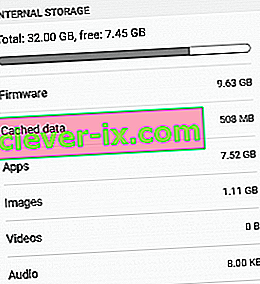
- Ako ste ispod tog ograničenja, izbrišite predmemorirane podatke. Ako to nije dovoljno, deinstalirajte neke aplikacije koje rijetko koristite.
Napomena: Na nekim verzijama Androida možete izbrisati sve predmemorirane podatke tako da odete na Postavke> Pohrana> Podaci predmemorije ili Spremljeni podaci i dodirnete Clear Cache .

- Idite na Postavke> Memorija i pohrana i dodirnite Memorija .
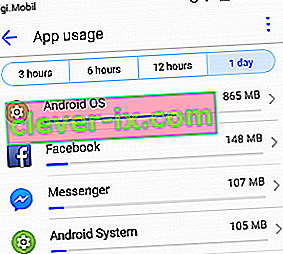 Napomena: U nekim verzijama Androida unos memorije nalazi se u Postavke> Android postavke .
Napomena: U nekim verzijama Androida unos memorije nalazi se u Postavke> Android postavke . - Trebali biste vidjeti popis aplikacija i brojne resurse koje troše. Dodirnite RAM-ovu tešku aplikaciju i dodirnite Force Stop da biste oslobodili malo RAM-a.
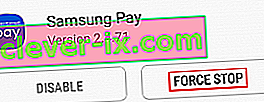
- Pregledajte telefon neko vrijeme i provjerite hoće li se pogreška ponovno pojaviti.
2. metoda: Izvođenje raznih ponovnih pokretanja
Ponekad je ispravak pogreške " procesni sustav ne reagira " jednostavno ponovno pokretanje uređaja. Ako možete, preporučljivo je i isprazniti kondenzatore kako biste postigli čisto pokretanje.
Ako ste ovu poruku dobili nakon zatvaranja aplikacije usred instaliranja, prođite kroz sljedeće korake:
- Pritisnite i držite tipku za uključivanje / isključivanje dok se ne otvori prozor za pokretanje.
- Od tamo dodirnite Restart ( Ponovno pokretanje na nekim uređajima) i pričekajte dok se telefon ponovno ne pokrene.
- Ako se problem nastavi, potpuno isključite telefon i uklonite kućište telefona.
- Fizički izvadite bateriju i držite tipku za uključivanje oko pola minute. To će odvesti preostalu električnu energiju iz vašeg unutarnjeg hardvera i kondenzatora.
Napomena: Ako imate uređaj s neizmjenjivom baterijom, pokušajte simulirati odspajanje baterije. Koraci prisiljavanja na ponovno pokretanje ove vrste razlikuju se od proizvođača do proizvođača. Ako pritiskom i držanjem tipke za smanjivanje glasnoće + napajanje 20 sekundi ne uspijete , izvršite mrežno pretraživanje na temu „ simulirano odvajanje baterije + vaš model telefona “.
3. metoda: Provjerite je li vaš Android potpuno ažuriran
Dobra je praksa redovito osiguravati da je vaš Android uređaj ažuriran. U slučaju da to nije slučaj, zasigurno zastarjeli softver uzrokuje pogrešku " procesni sustav ne reagira ". Evo kako osigurati potpuno ažuriranje uređaja:
- Otvorite Trgovinu Google Play , prijeđite prstom slijeva udesno i dodirnite Moje aplikacije i igre.
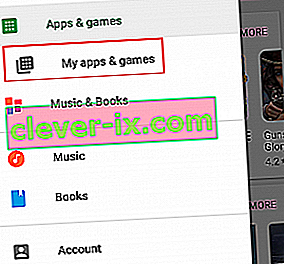
- Trebali biste vidjeti popis sa svim aplikacijama koje treba ažurirati. Ažurirajte svaku aplikaciju na najnoviju verziju ili dodirnite Ažuriraj sve da biste ih sve zakazali za ažuriranje.
- Idite na Postavke i dodirnite Ažuriranje sustava .

- Dodirnite Provjeri ima li ažuriranja i pričekajte da upit bude dovršen. Ako postoje neka ažuriranja OS-a, instalirajte ih i pričekajte da se uređaj ponovno pokrene.
- Pregledajte svoj uređaj normalno i provjerite hoće li se pogreška ponovno pojaviti.
4. metoda: Uklanjanje SD kartice
Vaša je SD kartica možda samo razlog zašto se pojavljuje pogreška " procesni sustav ne reagira ". Ako vaša SD kartica ne radi ispravno ili jednostavno ima neke loše sektore koji onemogućuju sustavu pristup traženim informacijama, ona može pokrenuti ovu pogrešku. Prema onome što sam uspio prikupiti, problem je puno češći na SD karticama koje su veće od 32 GB.
Brzi način da provjerite uzrokuje li vaša SD kartica ovaj problem jest fizičko uklanjanje. Nakon što ga uklonite, ponovo pokrenite uređaj. Pregledajte telefon i provjerite je li problem još uvijek prisutan. Ako jest, prijeđite na sljedeću metodu.
Ako se problem ne pojavi, jasno je da imate neispravnu SD karticu. Prije nego što ga izbacite, potpuno ga obrišite i ponovno umetnite u uređaj. U slučaju da se problem ne ponovi nakon brisanja SD-a, jednostavno ste imali niz loših sektora.
5. metoda: Podignite sustav u sigurnom načinu
Bez obzira na verziju Androida s kojom radite, aplikacija treće strane još uvijek može dovesti vaš uređaj do indeksiranja. Budući da su se izvještaji o ovoj pogrešci pojavili kao rezultat softverskog sukoba, možda bi bilo vrijedno pokušati testirati ovu teoriju.
Dizanje vašeg Androida u sigurnom načinu osigurat će da se nijednoj aplikaciji treće strane neće dopustiti pokretanje. U slučaju da je pokretanje Sigurnog načina otklonilo pogrešku, jasno je da ste se dočepali softverskog sukoba. Slijedite korake u nastavku da biste vidjeli uzrokuje li aplikacija pogrešku i ispravite je:
- Kad je uređaj uključen, pritisnite i držite tipku za uključivanje dok se ne pojavi izbornik za pokretanje.
- Pritisnite i dodirnite ikonu za isključivanje . Dodirnite U redu da biste ponovno pokrenuli telefon u sigurnom načinu
 Napomena: Ako gornji postupak ne ponovno pokrene vaš telefon u sigurnom načinu, izvršite mrežno pretraživanje s "ponovno pokreni * YourPhoneModel * u sigurnom načinu" i slijedite vodič.
Napomena: Ako gornji postupak ne ponovno pokrene vaš telefon u sigurnom načinu, izvršite mrežno pretraživanje s "ponovno pokreni * YourPhoneModel * u sigurnom načinu" i slijedite vodič. - Uređaj bi se trebao ponovno pokrenuti u sigurnom načinu . To možete potvrditi provjerom je li ikona sigurnog načina rada prisutna u donjem lijevom kutu zaslona.

- Poigrajte se s uređajem neko vrijeme i provjerite hoće li se problem ponovo pojaviti.
- Ako se pogreška ne pojavljuje u sigurnom načinu rada, deinstalirajte svaku aplikaciju koju ste možda preuzeli u vrijeme kada se ovaj problem prvi put počeo pojavljivati. Predlažem da za početak uklonite sve aplikacije koje ste možda instalirali izvan trgovine Google Play.

- Kada završite, napustite Sigurni način ponovnim pokretanjem uređaja.
6. metoda: Brisanje particije predmemorije
Prije nego što prođemo kroz drastičnije mjere, pokušajmo obrisati particiju predmemorije i provjeriti je li problem riješen. Imajte na umu da brisanje particije predmemorije neće izbrisati nikakve osobne podatke s uređaja. Podaci koji će se izbrisati samo su privremene datoteke sustava i aplikacija. Svi će se podaci o vašoj aplikaciji izbrisati, ali Google Play Store automatski će ih vratiti dok ih ponovno upotrebljavate. Evo kako obrisati particiju predmemorije:
- Potpuno isključite svoj Android uređaj.
- Pritisnite i držite tipku za pojačavanje glasnoće + gumb Početna + tipka za uključivanje .Otpustite gumb za napajanje kad uređaj zavibrira, ali zadržite ostale dvije tipke.
Napomena: Ako vas ovo ne odvede u način oporavka, pretražite putem interneta na temu "kako ući u način oporavka + vaš telefonModel"
- Otpustite ostale gumbe kad vidite zaslon za oporavak sustava Android .

- Koristite tipku za smanjivanje glasnoće za navigaciju prema dolje i istaknite brisanje particije predmemorije .

- Pritisnite gumb napajanja da biste ga odabrali.
- Pričekajte da se postupak završi. Na kraju će se uređaj ponovno pokrenuti.
7. način: Vraćanje Androida na tvorničke postavke
Ako ste tako daleko stigli bez rezultata, posljednja stvar kojom možete upravljati je da resetirate uređaj na tvorničke postavke. Ako niste dodirnuli nijednu datoteku sustava, to će najvjerojatnije ukloniti pogrešku.
No imajte na umu da će vraćanjem na tvorničke postavke ukloniti sve osobne podatke iz interne pohrane. Ako na SD kartici imate svoj osobni medij, ne brinite, sljedeći postupak neće utjecati na podatke od tamo. Ako nemate SD karticu, savjetuje se da napravite sigurnosnu kopiju prije vraćanja na tvorničke postavke. Imajući ovo na umu, evo kako resetirati telefon na tvorničke postavke:
- Idite na Postavke i pomaknite se prema dolje do Sigurnosna kopija i resetiranje .
- Dodirnite Sigurnosno kopiranje i poništavanje i provjerite je li potvrđen okvir pored Sigurnosna kopija mojih podataka . Ako nije, dodirnite ga i pričekajte da se stvori sigurnosna kopija.

- Dodirnite Resetiranje tvorničkih podataka i potvrdite dodirom na Resetiraj telefon .
- Izvršite konačnu potvrdu tako što ćete dodirnuti Izbriši sve .
- Pričekajte da se postupak završi. Na kraju će se uređaj ponovno pokrenuti.
Metoda 8: Ponovo proslijedite na standardni ROM
Ako vraćanje na tvorničke postavke nije pomoglo, gotovo se mogu kladiti da ste to učinili i zabrljali s nekim vitalnim sistemskim datotekama. Vidio sam mnogo korisnika koji se žale na ovu pogrešku nakon što su pokušali premjestiti sistemske stvari iz interne pohrane na SD karticu.
Naravno, ne biste mogli premjestiti nijednu vitalnu datoteku bez root pristupa, to se podrazumijeva. Ali ako ste ukorijenjeni i zafrkavali ste se s aplikacijom poput Link2SD, potpuno je moguće da ste nanijeli određenu štetu Android OS-u.
Ako je to slučaj, jedini način naprijed je iskoreniti svoj uređaj i vratiti se na stock ROM. Ako već niste bljeskali na uređaju, nemojte pokušavati sami, osim ako vam telefon zaista nije potreban. Moja bi preporuka u ovom trenutku bila da je odnesete certificiranom tehničaru i zatražite ponovno bljeskanje zaliha.
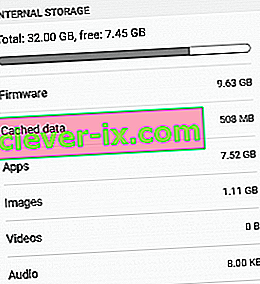

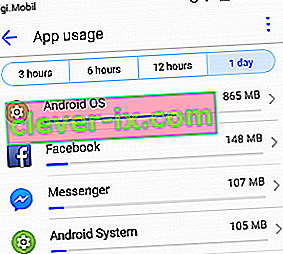 Napomena: U nekim verzijama Androida unos memorije nalazi se u Postavke> Android postavke .
Napomena: U nekim verzijama Androida unos memorije nalazi se u Postavke> Android postavke .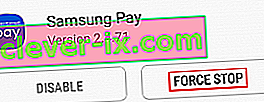
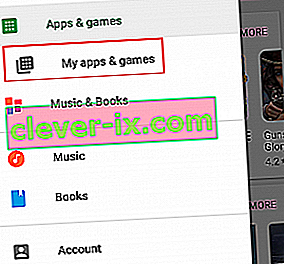

 Napomena: Ako gornji postupak ne ponovno pokrene vaš telefon u sigurnom načinu, izvršite mrežno pretraživanje s "ponovno pokreni * YourPhoneModel * u sigurnom načinu" i slijedite vodič.
Napomena: Ako gornji postupak ne ponovno pokrene vaš telefon u sigurnom načinu, izvršite mrežno pretraživanje s "ponovno pokreni * YourPhoneModel * u sigurnom načinu" i slijedite vodič.






